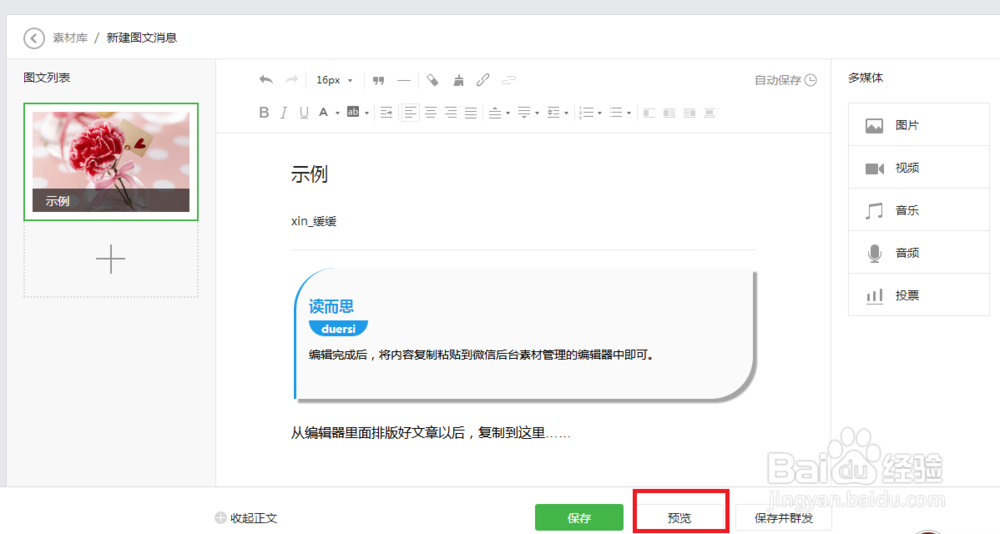1、创建图文素材想要发送一篇文章,首先你得有文章。怎么创建文章呢?进入微信公众号,左边菜单栏选择“素材管理”,点击右上角“+新建图文消息”,就可以创建文章了哦。
2、编辑文章进入创建文章以后,就可以开始编辑我们的文章了。这个页面有比较详细的指南,大家可以按着背景灰字的指导来在相应位置编辑相应内容。右上角可以插入“图片、视频、音乐、音频、投票”等内容。
3、原文链接这里需要说明的是,编辑文章的时候,底部有一个“原文链接”,你可以会很疑惑这是什么。其实这个就是显示在手机微信客户端的“阅读原文”,在这里插入的链接,手机微信端点击“阅读原文”的时候,就可以跳到这个链接页面。
4、排版美化公众号自带的编辑器这里,编辑出来的文章效果只可以调节字体大小、颜色、行间距、居左居中居右等等,并不像其靓脘堤窳他公众号发出来的文章那样,有那么丰富多彩的形式,甚至是漂亮的边框,符号,动态效果等等,那么漂亮的排版是怎么做出来的呢?这个时候你需要图文编辑排版工具的辅助,网上搜索微信图文编辑排版器,会有各种各样的图文编辑工具出来,选一款你认为简单好用的,在编辑器排版好文章以后,再复制到微信公众号文章的正文里,就有漂亮专业的排版了!见下图。
5、手机预览文章文章编辑好了以后,在手机微信看的效果是怎么样的呢?这个时候你可以点击文章底部的“预览”按钮,输入自己的微信号,就可以在手机预览自己的文章效果啦。(需要注意的是,你的微信号必须已经关注过该公众号,才可以预览在你的手机微信哦!)
6、群发文章文章编辑好了以后,就可以给粉丝群发了!群发文章可以直接选择文章底部的“保存并群发”按钮,也可以在左舍膺雕沆边菜单栏选择“群发功能”,然后点击“从素材库中选择”,选好以后群发即可。如果你设置了账号保护,还需要管理员扫描二维码才可以群发消息哦!
7、阅读数据统计群发后的文章,第二天可以在公众号左边栏“图文分析”看到阅读数据量等信息哦!